сделать в python 1 Применение метода pack для расположения элементов в окне
a. Импортируем все функции модуля tkinter
b. Создадим приложение, на которое разместим четыре раскрашенные метки, для создание меток используйте метод Label с параметрами (width=7, height=4, bg='yellow', text="1")
c. Расположите метки разными , в соответствии с вашим вариантом:
d. Напишите обработчик события нажатия на label, чтобы текст надписи, после нажатия, менялся на цвет, по вашему усмотрению. Для выполнения данного задания необходимо создать функцию, а также привязать функцию к обработчику события нажатия на метку
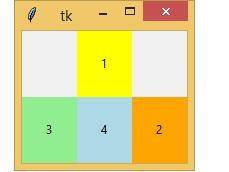
Ответы
Хорошо, вот пошаговое решение задачи:
a. Для начала, нам нужно импортировать все функции из модуля tkinter. Для этого в Python напишем следующий код:
```python
from tkinter import *
```
b. Теперь создадим приложение и разместим четыре раскрашенные метки с помощью метода Label. Мы зададим параметры для каждой метки: width (ширина) равная 7, height (высота) равная 4, bg (цвет фона) равный 'yellow', и текст метки равный "1". Далее мы разместим все метки в окне с помощью метода pack(). Наш код будет выглядеть так:
```python
app = Tk()
label1 = Label(app, width=7, height=4, bg='yellow', text="1")
label2 = Label(app, width=7, height=4, bg='yellow', text="2")
label3 = Label(app, width=7, height=4, bg='yellow', text="3")
label4 = Label(app, width=7, height=4, bg='yellow', text="4")
label1.pack()
label2.pack()
label3.pack()
label4.pack()
app.mainloop()
```
c. Теперь нам нужно расположить метки в соответствии с вариантом. В данном случае, вариант не указан, поэтому мы можем выстроить метки в одну линию с помощью метода pack(side='left'):
```python
label1.pack(side='left')
label2.pack(side='left')
label3.pack(side='left')
label4.pack(side='left')
```
Теперь метки будут выстроены горизонтально.
d. Наконец, нам нужно написать обработчик события нажатия на метку. Каждый раз при нажатии, текст метки будет менять цвет. Мы создадим функцию change_color, которая будет принимать метку в качестве аргумента. Внутри функции мы будем менять цвет метки с помощью метода config(). Далее мы привяжем эту функцию к обработчику события нажатия на метку с помощью метода bind():
```python
def change_color(label):
if label['bg'] == 'yellow':
label.config(bg='red')
else:
label.config(bg='yellow')
label1.bind('', lambda event: change_color(label1))
label2.bind('', lambda event: change_color(label2))
label3.bind('', lambda event: change_color(label3))
label4.bind('', lambda event: change_color(label4))
```
Теперь, каждый раз при нажатии на метку, ее цвет будет меняться между желтым и красным.
А вот полный код, который решает данную задачу:
```python
from tkinter import *
app = Tk()
label1 = Label(app, width=7, height=4, bg='yellow', text="1")
label2 = Label(app, width=7, height=4, bg='yellow', text="2")
label3 = Label(app, width=7, height=4, bg='yellow', text="3")
label4 = Label(app, width=7, height=4, bg='yellow', text="4")
label1.pack(side='left')
label2.pack(side='left')
label3.pack(side='left')
label4.pack(side='left')
def change_color(label):
if label['bg'] == 'yellow':
label.config(bg='red')
else:
label.config(bg='yellow')
label1.bind('', lambda event: change_color(label1))
label2.bind('', lambda event: change_color(label2))
label3.bind('', lambda event: change_color(label3))
label4.bind('', lambda event: change_color(label4))
app.mainloop()
```
Этот код создаст окно с четырьмя метками, выстроенными в одну линию. При нажатии на каждую метку, ее цвет будет меняться между желтым и красным.
ПОКАЗАТЬ ОТВЕТЫ
Другие вопросы по теме Информатика
Популярные вопросы
- Ребзя, с любым из сор 2 по казахскому языку за первую четверть...
1 - Три одинаковых металлических шарика зарядили разноимёнными , которые...
2 - Вравностороннем треугольнике mnp точка k-серединида стороны mp...
2 - Дайте краткое описание 2 и 3 главы алые паруса...
3 - Замените сложение умножением а) 35 плюс 35 плюс 35 плюс 35 плюс...
2 - Три одинаковых металлических шарика подвесили на шёлковых нитях....
1 - 4. на якому меридіані розташована точка, якщо сонце в ній сходить...
1 - Найдите первообразную проходящая через точку: f(x)=4x^3+x-5 a(1;...
1 - Суеверия и традиции напишите сообщение...
1 - Собъяснениями почему поставили это слово...
2